Googlova nova politika zasebnosti je mnogim od vas povzročila nezadovoljstvo glede tega, koliko vaših podatkov išče velikan na svojih strežnikih. Če so vam spremembe pustile občutek nelagodja, bi lahko prišel čas, da pogledate, kako ga premakniti drugam, aplikacijo po aplikaciji.
Marca je komisarka EU za pravosodje Viviane Reding trdila, da iskalni velikan ni bil pregleden glede tega, kako se je odločil, da bo delil svoje informacije o vas in vaših navadah brskanja v svojih storitvah - od Gmaila do YouTuba in njegovega vedno bolj stabilnega aplikacije. Francija ga je obtožila, da je kršila evropsko direktivo o varstvu podatkov iz leta 1995.
Če v YouTubu iščete pregled prenosnika, ne bodite presenečeni, če se oglas prikaže v vašem Gmailu. Google trdi, da le poenostavlja zadeve s konsolidacijo 60 sklopov pogojev v enotno politiko.
Za tiste, ki ste se mučili, vam bom pokazal, kako uvažati vaše poslovne podatke v izbor alternativnih storitev. Mnogi konkurenti ponujajo popoln nabor orodij, ki odražajo Googlovo ponudbo. Če raje držite Hotmail ali Yahoo, bodo načela, opisana tukaj, delala z njimi na podoben način.
Oglejte si moj spremljevalni nasvet o izvozu podatkov o družabnih omrežjih in oglasih za ustvarjanje, če želite dokončati postopek premikanja vseh sredstev iz Googlovega področja.
Stiki
Začeli bomo z najpreprostejšo nalogo pri izvozu podatkov iz Googla - pridobivanje imen, naslovov in številk stikov.
Prijavite se v Google Stike in kliknite spustni meni »Več« nad svojimi naslovi, nato izberite »Izvozi« . Če ste stike uredili v skupine, lahko izvozite samo eno skupino, vse stike ali stike, ki ste jih predhodno izbrali, tako da v glavnem pogledu stikov označite polja poleg svojega imena. Če nameravate premakniti vse podatke iz Googlovih strežnikov, izberite »Vsi stiki« in izberite obliko.

Google Stiki ponujajo vrsto izvoznih formatov, ki ustrezajo uporabi, ki jo nameravate uporabiti.
Google CSV (vrednosti, ločene z vejico) lahko prezrete, razen če premaknete stike v drug Google račun in izberete obliko Outlook CSV ali vCard. Svoje stike bom uvozil v lokalni imenik, zato bom izbral vCard in kliknil "Izvozi", da shranim podatke v redno mapo s prenosi.
Če želite uvoziti svoje stike v alternativno spletno storitev, na primer v storitev Hotmail ali Yahoo, lahko ta korak preskočite in jih kopirate naravnost iz Gmaila v novega ponudnika. Če jih želite uvoziti v Yahoo, na primer, usmerite brskalnik na orodje Yahoo Import Contacts in kliknite Gmail, da začnete.
Ta samodejni postopek uporablja storitev tretje osebe, ki jo ponuja TrueSwitch, na katero bo Yahoo posredoval vaše podatke za prijavo v Gmail. To bi moralo biti popolnoma varno, če pa ne želite dati gesla tretji osebi, lahko namesto tega uvozite podatke iz prenesene datoteke s klikom na »Drugo«.
Izberite »Namizni e-poštni program (Outlook, AppleMail, itd ...)« in kliknite »Izberi datoteko«, nato pojdite do datoteke, ki ste jo prenesli. Zdaj jih lahko uvozite brez dovoljenja za posredovanje vaših podatkov.

Če ne želite dati podatkov o svojem Google Računu, uvožite stike iz obstoječe datoteke.
Postopek uvoza je vsa v vseh stikih iz prenesene datoteke in privzeto ponuja vse, kar jih uvozi. Na tej točki je smiselno pregledati vaše stike in se prepričati, da so vse pomembne in nobena od njih ni odšla od takrat, ko ste jih dodali. Torej preživite nekaj časa skozi seznam imen in naslovov na naslednjem zaslonu, prekličite izbor tistih, ki jih ne potrebujete več, nato kliknite »Uvozi«, da dokončate postopek.

Ko je datoteka naložena na strežnik, lahko izberete, kateri od vaših stikov bodo dodani v vaš Yahoo adresar.
Gmail
Ko je Google 1. aprila 2004 predstavil Gmail, so mnogi domnevali, da je podjetje, ki slovi po šalah aprila Fool, potegnilo naše noge z obljubo 1 GB prejetih sporočil. Ni bilo in ta poštni predal se je z leti počasi povečal do točke, ko je prešla oznako 7 GB. Lahko se zanašate na tako velikodušno kvoto.
Prešli bomo na Hotmail, saj se skoraj ujema z Googlovo ponudbo s 5 GB spletnega pomnilnika in podporo POP3 in Exchange, čeprav nima možnosti IMAP, ki je na voljo uporabnikom Gmaila.
Če še nimate računa Hotmail, usmerite brskalnik na hotmail.com in kliknite gumb »Prijavite se«. Navesti morate nekaj skupnih podrobnosti, vključno z vašim imenom, datumom rojstva in izbranim e-poštnim naslovom.
Ko se prijavite, kliknite »Možnosti«, »Več možnosti« in nato »Pošiljanje / prejemanje e-pošte iz drugih računov«. Čeprav to ni očitno, vam ta funkcija ne omogoča le dostopa do odhodnih poštnih strežnikov od drugih ponudnikov (Gmail v našem primeru), temveč tudi prevzema e-poštnih sporočil, ki jih prejema prejeta sporočila tretjih oseb, ampak tudi uvozi vsa sporočila iz te storitve.
Kliknite »Dodaj e-poštni račun« in vnesite Gmailov naslov in geslo. Nato se morate odločiti, ali želite, da vaši Gmaili gredo naravnost v mapo »Prejeto« v Hotmailu (jaz), ali pa jih shranite v ločeno mapo.

Dodajanje podrobnosti Gmailovega računa v Hotmail je najhitrejši način za zamenjavo ponudnikov z najmanj težavami.
Če želite preprečiti, da bi na ta način prevzeli e-poštne naslove drugih uporabnikov, Hotmail pošlje e-poštno potrdilo na vaš Gmailov račun. Kliknite povezavo v njem, da dokončate postopek, in Hotmail bo začel uvažati vaša sporočila v lastno mapo Prejeto. To lahko traja dolgo, če je vaša mapa »Prejeto« v Gmailu polna poštnih sporočil, ko se prikaže v paketih. Vendar jih morate takoj začeti videti in vam ni treba čakati, da se postopek konča, preden lahko delate z njimi.

Ko pozna vaše podatke za prijavo v Gmail, bo Hotmail samodejno uvozil vaša obstoječa sporočila - in vsa nova, ki bodo prispela pozneje.
Če odgovorite na sporočilo, ki je prvotno prišlo v mapo »Prejeto« v Gmailu, lahko izberete naslov, ki bo uporabljen za označevanje vašega odgovora v spustnem meniju na vrhu obrazca.

Hotmail lahko dostopa do več računov, tako kot običajen e-poštni odjemalec, kar vam omogoča, da izberete, kateri od njih uporabite za odgovarjanje na sporočila ali ustvarjanje novih e-poštnih sporočil.
Najboljši del preklopa na ta način je, da vam ni treba takoj izklopiti svojega Gmail računa. Lahko ga pustite, dokler vsi vaši stiki ne vedo, da bi vas morali dobiti prek storitve Hotmail. Nova sporočila, ki bodo prispela na vaš Gmailov naslov, bodo samodejno prikazana v vaši mapi »Prejeto« v Hotmailu, dokler jih ne zaprete.
Koledar
Google Koledar vam omogoča, da svoje dogodke organizirate v diskretne koledarje, tako da so vaše delo, osebni in drugi sestanki ločeni drug od drugega in se lahko prikažejo ali skrijejo na podlagi skupine. Ko jih izvozite, tudi če jih želite izvoziti vse, so shranjeni v ločenih datotekah.

Google Koledar omogoča izvoz vseh koledarjev v eno datoteko Zip.
Če želite izvoziti podatke, se prijavite v Google Račun in obiščite stran Nastavitve koledarja. Kliknite »Koledarji«, ki jim sledi »Izvozi koledarje«, in shranili bodo stisnjeno datoteko v računalnik. To vsebuje ločeno datoteko .ics za vsak vaš koledar.

Preneseni arhiv vsebuje posamezne datoteke .ics za vsak spletni koledar.
Mi bomo uvozili naše izdelke v koledar Yahoo s prijavo na calendar.yahoo.com. Privzeto shrani uvožene dogodke v standardni koledar, tako da, če želite ponovno ustvariti razlikovanja, ki ste jih nastavili v Google Koledarju, kliknite »+« poleg Koledarji v stranski vrstici in vnesite ime vsakega.

Pomaga pri ustvarjanju kategorij Google Koledarja v storitvi Yahoo! Koledar pred uvozom podatkov.
Ko nastavite različne koledarje, kliknite »Dejanja«, nato »Uvozi ...« in se pomaknite do prenesene datoteke .ics. Izberite koledar, v katerem želite, da se njegova vsebina prikaže, in kliknite »Shrani«, da zaključite postopek.
Google dogodki bodo uvoženi in prikazani v ustreznih barvah za vsak koledar. Če želite prikazati samo dogodke enega koledarja, kliknite uokvirjene barvne vrstice poleg koledarjev, ki jih želite skriti.
Ostali podatki
Zdaj, ko ste izvozili podatke, lahko to storite tudi v svojih družbenih sredstvih, vključno z naročninami Google Bralnika, oznakami +1 in spletnimi albumi Picasa. Sledite tem navodilom za dokončanje postopka.










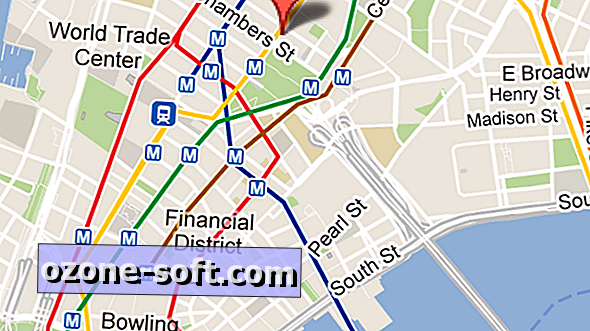


Pustite Komentar